Sida loo socodsiiyo barnaamijka ama barnaamijka Windows ee leh furaha furaha ee kiiboodhka
Ma(Did) ogtahay in aad furi karto barnaamij leh kiiboodhka gaaban ee Windows 10 , iyo sidoo kale gudaha Windows 7 ? Haa, nidaamyadan hawlgalku waxay u oggolaanayaan isticmaaleyaasha inay bilaabaan barnaamijyadooda ay jecel yihiin iyagoo isticmaalaya furayaasha kiiboodhka. Intaa waxaa dheer, waxaad sidoo kale isticmaali kartaa qaar ka mid ah hababka gaagaaban ee kiiboodhka hore si aad u bilowdo labadaba apps-ka desktop iyo apps ka Dukaanka Microsoft(Microsoft Store) . Iyada oo aan la sii dheerayn, waa kan sida aad u abuuri karto furaha gaaban si aad u socodsiiso barnaamij leh sifooyin ku dhex dhisan Windows , adoon isticmaalin apps dhinac saddexaad:
FIIRO GAAR AH:(NOTE:) Dhammaan tilmaamaha maqaalkani waxay khuseeyaan labadaba Windows 10 iyo Windows 7 . Sidoo kale ogow in, inkasta oo casharradan aan tixraaceyno apps iyo barnaamijyada, waxaad isticmaali kartaa isla tillaabooyinka si aad u furto faylalka iyo boggaga internetka ee leh furayaasha keyboard-ka.
Sida loo furo barnaamij leh keyboard gaaban, adigoo ku dhejinaya goobta shaqada
Khiyaamadani waxay ku shaqeysaa Windows 10 iyo Windows 7 , labadaba barnaamijyada desktop-ka iyo apps ka Microsoft Store(apps from the Microsoft Store) . Marka hore, waa inaad ku dhejisaa app-(pin the app) ka aad rabto inaad ku bilowdo furaha kiiboodhka ee goobta shaqada. Iyadoo aan loo eegin(Regardless) haddii aad isticmaalayso Windows 10 ama Windows 7 , ku dhufo midigta badhanka app-ka ee ka soo bilow Menu(Start Menu) kaaga , desktop-ka, ama meel kasta oo kale oo aad ka heli karto. Dabadeed, menu-ka macnaha guud, guji ama taabo "Ku dheji taskbar"("Pin to taskbar") ama in ka badan(More) , oo ay ku xigto "Ku dheji taskbar."("Pin to taskbar.")

Taas beddelkeeda, waxaad ku dhejin kartaa barnaamij barkaaga shaqada adiga oo si fudud u jiidi kara hawl-fulintiisa ama jid-gaabyadiisa dhinaca shaqadaada.

Markaad ku dhejiso abka ku xiisaynaya barta shaqada, waxaad ku furi kartaa adiga oo riixaya furaha Windows oo ay la socdaan nambarka u dhigma habka gaaban ee abka ee barkaaga shaqada. Tusaale ahaan, shaashadda hoose, waxaan ku dhejinnay Microsoft Edge , Mail , Office , Netflix , iyo Spotify .

Si loo furo abkan, waxaan hadda isticmaali karnaa furayaasha kiiboodhka ee soo socda:
- Windows + 1 ee Microsoft Edge
- Windows + 2 ee Boostada
- Windows + 3 ee Xafiiska
- Windows + 4 ee Netflix
- Windows + 5 ee Spotify
Waxa aad tan ku samayn kartaa sagaalka barnaamij ee ugu horreeya ee lagu xidho barta shaqada, mid walbana waxa ay helayaan lambarkooda 1 ilaa 9, iyadoo lagu saleynayo booskooda.
Sida loo furo barnaamij kasta oo leh furaha gaaban ee kiiboodhka (ku deji furayaasha furaha gaaban)
Haddii aad door bidayso inaad isticmaasho furaha kiiboodhka gaarka ah si aad u bilowdo abka, waxaad u baahan tahay hab-gaab abkaas. Adiga laftaadu mid ayaad samayn kartaa, ka isticmaal mid ka mid ah Start Menu , desktop , ama meel kasta oo kale oo ka mid ah PC gaaga. Haddii aad u baahan tahay in lagaa caawiyo samaynta jid-gaab, akhri casharkan: Sida loo sameeyo hab-gaabyada abka, faylasha, faylalka, iyo bogagga shabakadda gudaha Windows(How to create shortcuts for apps, files, folders, and web pages in Windows) .

Ka dib marka aad qabato jidka gaaban, midig-guji ama taabo oo hay. In menu-ka midig-guji, dooro Properties . Waxa kale oo aad dooran kartaa jidka gaaban oo taabo Alt + Enter kumbuyuutarkaaga si aad u hesho natiijo la mid ah.

Guryaha(Properties) gaaban , u gudub tab Shortcut , oo ka hel goobta lagu magacaabo "Furaha Gaaban." ("Shortcut key.")Haddii aanad hore u qoondaysay furaha Gaaban(Shortcut key) , goobta ku xigta waa in ay tidhaahdaa Midna(None) .
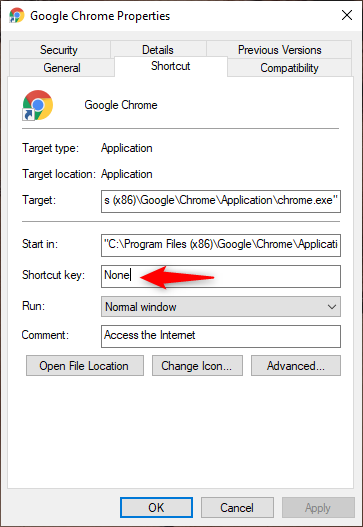
Guji(Click) goobtan ka dibna taabo kiiboodhka gaaban ee aad rabto inaad isticmaasho.
Tusaale ahaan, waxaan Ctrl + Alt + C si aan u bilowno Google Chrome.

Marka la sameeyo, dhagsii ama taabo OK si aad u badbaadiso dejimahaaga. Marka xigta(Next) , taabo furaha kiiboodhka ee aad u qoondaysay abka si aad u tijaabiso sida uu u shaqeeyo.
Jidka gaaban ee kiiboodhkan wuxuu ahaanayaa mid shaqaynaya ilaa inta aanad tirtirin marin-gaabeedka aad wax ka bedeshay. Isla markaad tirtirto, furaha kiiboodhka wuxuu noqonayaa mid aan shaqayn. Haddii aad rabto in aad dib u celiso isbeddeladaada, wax ka beddel isla qaab- gaaban, oo, goobta "Furaha Gaaban"("Shortcut key") , taabo Backspace si aad u tirtirto gaaban ee kiiboodhka jira.
Ma taqaanaa siyaabo kale oo lagu bilaabo abka leh furaha kiiboodhka ee aan u baahnayn apps dhinac saddexaad?
Hadda waxaad taqaanaa sida loo isticmaalo furayaasha kulul si loo socodsiiyo barnaamijyada iyo barnaamijyada, labadaba Windows 10 iyo Windows 7 . Waa maxay habka aad ugu jeceshahay taas? Immisa apps ayaad bilawday adiga oo isticmaalaya furayaasha kiiboodhka? Hoos ka faallooda(Comment) oo aan ka doodno.
Related posts
7 siyaabood oo loo yareeyo oo loo kordhiyo apps gudaha Windows 10
5 siyaabood oo aad laba-gujiso adigoo hal gujin gudaha Windows
12 tabo oo ku saabsan sida loo baadho Windows 10
Sida loo dhejiyo Start Menu gudaha Windows 10: Hagaha oo dhameystiran
Sida loo isticmaalo kombiyuutarada badan ee Windows 10: Dhammaan waxaad u baahan tahay inaad ogaato
Sida loo shaqsiyeeyo Dejinta AutoPlay ee Windows dhammaan warbaahinta iyo aaladaha
Sida loo doorto ama loo iftiimiyo qoraalka gudaha Windows
Sida loo joojiyo oo loo habeeyo Windows 10 ogeysiisyada app (Mail, Calendar, Skype, iwm)
8 siyaabood oo lagu bilaabi karo habaynta nidaamka Windows (dhammaan noocyada)
Sida loo dhejiyo Start Menu gudaha Windows 11 -
Sida loo beddelo astaanta gaaban ee Windows 11 iyo Windows 10
Waa maxay View Task in Windows 10 iyo sida loo isticmaalo
Sida loo sawiro shaashadda Windows (8 siyaabo) -
Sida loo arko loogana maamulo Ajandahaaga Windows 10's taskbar
Sida loo sameeyo shortcuts leh xuduudaha gudaha Windows 10
Sida loo arko dhammaan faylasha qarsoon iyo faylalka ku jira Windows 10
Sida loo damiyo taariikhda dhaqdhaqaaqaaga, iyo Timeline-ka, gudaha Windows 10
Sida toos looga awoodo oo looga isticmaalo Cortana Windows 10 shaashadda qufulka
9 siyaabood oo loo furo PowerShell gudaha Windows (oo ay ku jiraan maamule ahaan)
10 siyaabood oo lagu bilaabo Notes Sticky gudaha Windows (dhammaan noocyada)
